
Deze software repareert veelvoorkomende computerfouten, beschermt u tegen bestandsverlies, malware, hardwarestoringen en optimaliseert uw pc voor maximale prestaties. Los pc-problemen op en verwijder virussen in 3 eenvoudige stappen:
- Download Restoro PC Reparatie Tool die wordt geleverd met gepatenteerde technologieën (patent beschikbaar) hier).
- Klik Start scan om Windows-problemen te vinden die pc-problemen kunnen veroorzaken.
- Klik Repareer alles om problemen op te lossen die de beveiliging en prestaties van uw computer beïnvloeden
- Restoro is gedownload door 0 lezers deze maand.
Windows 10 mei 2019 update kwam met veel verbeteringen en nieuwe functies.
Onder hen zie je een nieuwe Klembord ervaring waarmee u toegang hebt tot een geschiedenis van gekopieerde items, uw klembord op meerdere apparaten kunt synchroniseren en zelfs uw meest gebruikte items kunt vastzetten.
Als je het meeste uit je klembord wilt halen, lees dan verder om te leren hoe je dat allemaal kunt doen.
Hoe schakel ik klembordgeschiedenis en synchronisatiefuncties in?
Voordat je toegang hebt tot een van de nieuwe Clipboard-functies, moet je ze eerst inschakelen in de app Instellingen, omdat ze standaard zijn uitgeschakeld.
Volg de stappen om de geschiedenis en synchronisatie van het klembord in te schakelen:
- Typ in uw Windows-zoekvak instellingen en klik op het eerste resultaat. U kunt dit ook doen door op de te klikken Startknop en dan verder Instellingen.
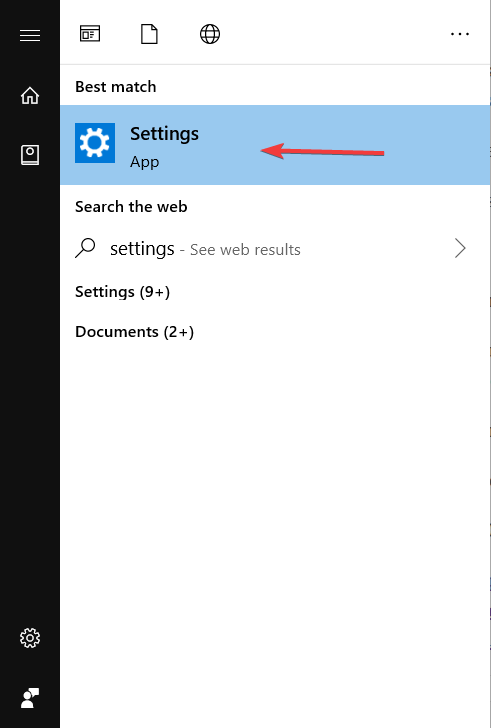
- Klik in de app Instellingen op Systeem.
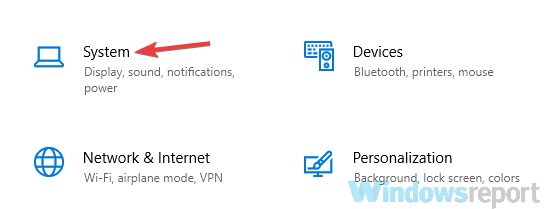
- Klik in het linkerdeelvenster op Klembord.
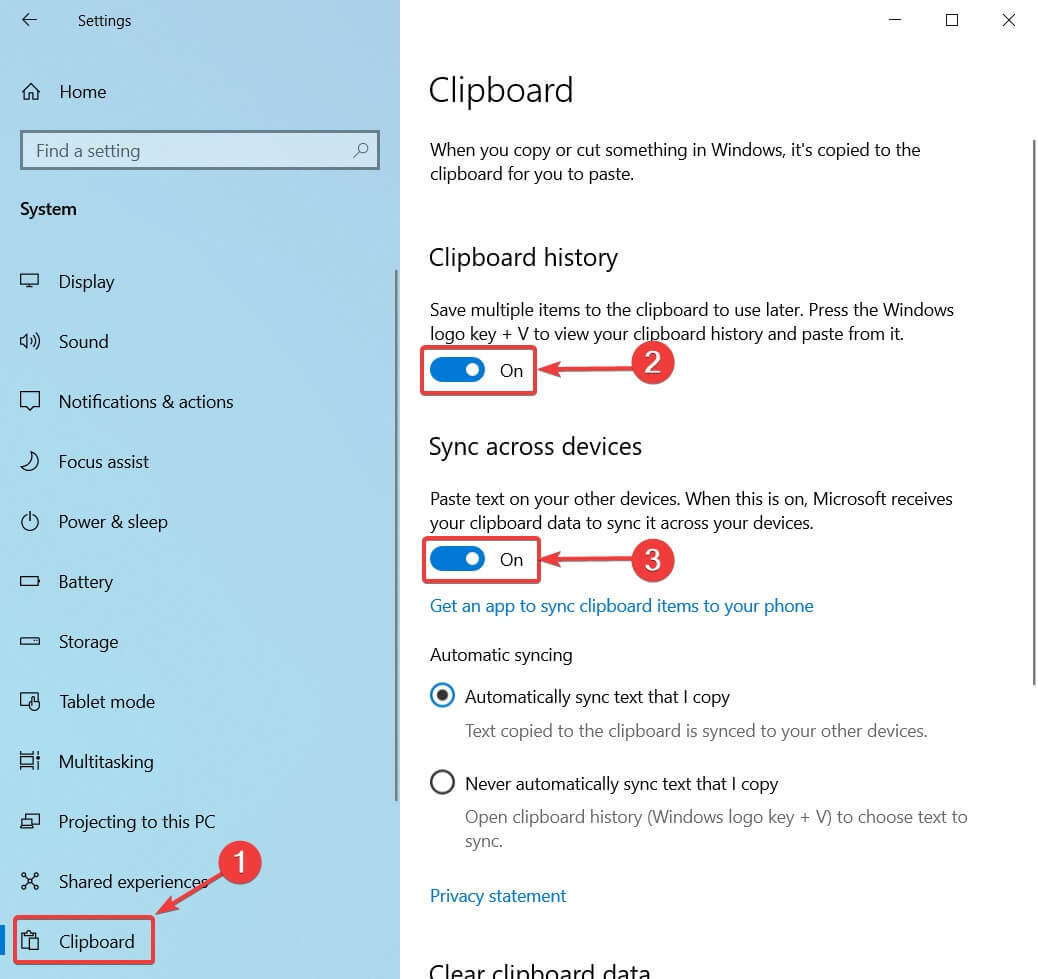
- In het rechtergedeelte ziet u twee opties uitgeschakeld: Klembordgeschiedenis en Synchroniseren op verschillende apparaten. Schakel beide in.
Met klembordgeschiedenis kunt u meerdere items opslaan die u later kunt gebruiken. Onder Synchroniseren op verschillende apparaten ziet u twee opties: Tekst die ik kopieer automatisch synchroniseren en Synchroniseer nooit automatisch tekst die ik kopieer.
De eerste optie synchroniseert klemborditems met uw andere apparaten, maar als u zich zorgen maakt over het kopiëren van gevoelige gegevens, bent u beter af met de tweede optie.
De optie Tekst die ik kopieer nooit automatisch synchroniseren, synchroniseert items niet automatisch en u moet dat handmatig doen door op het cloudpictogram ernaast in het Klembord-paneel te klikken.
Als je problemen hebt met het openen van de app Instellingen, bekijk dan dit artikel om het probleem op te lossen.
Hoe krijg ik toegang tot mijn klembordgeschiedenis?
Nadat u klembordgeschiedenis en synchronisatie op verschillende apparaten hebt ingeschakeld, kunt u de functies in elke toepassing gebruiken:
- Je hoeft alleen maar op de te drukken Windows-toets + V en er verschijnt een klembordpaneel.
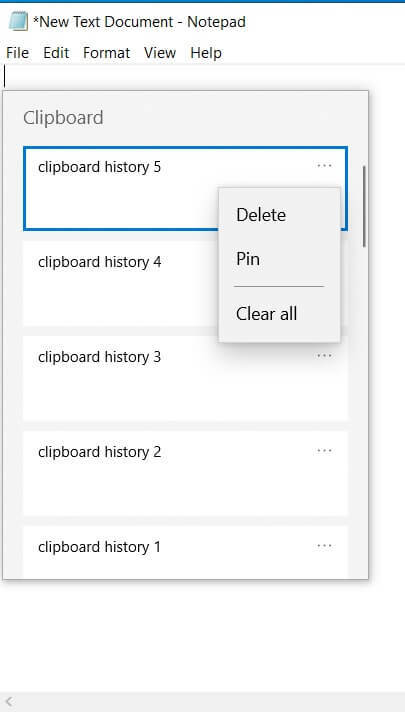
- In dit paneel zie je een geschiedenis van items die je naar het klembord hebt gekopieerd, met de recentere bovenaan. Om een bepaald item te plakken, Klik erop.
- Daarna wordt het in de huidige applicatie geplakt.
De meeste gebruikers weten niet wat ze moeten doen als de Windows-toets niet meer werkt. Bekijk deze gids en wees een stap voor.
Je hebt ook de mogelijkheid om: pin items, Verwijder ze, of de geschiedenis wissen. Om dat te doen, moet je klikken op de drie stippen naast een van uw items en de opties verschijnen.
Het is vermeldenswaard dat de geschiedenis de laatste 25 gekopieerde items toont, waaronder: URL's, tekst van webpagina's en documenten, en afbeeldingen kleiner dan 4 MB.
Wat betreft de synchronisatieoptie, als u deze in Instellingen inschakelt, kunt u gekopieerde items op uw meerdere apparaten gebruiken. Als u wat tekst op de ene pc kopieert, kunt u deze op een andere plakken.
Houd er rekening mee dat u op beide apparaten met hetzelfde Microsoft-account moet zijn aangemeld om dit te laten werken.
Zoals u kunt zien, is het gebruik van de nieuwe geschiedenis van het klembord van Windows 10 vrij eenvoudig en handig, vooral als u de synchronisatiefunctie inschakelt en op meerdere apparaten werkt.
Als je nog andere vragen hebt, aarzel dan niet om ze achter te laten in de comments hieronder en we zullen ze zeker bekijken.
LEES OOK:
- Knipprogramma kopieert niet naar klembord [GUARANTEED FIX]
- Je browser staat geen toegang tot het klembord toe [FAST FIX]
- 10 beste klembordmanagers voor Windows 10
 Nog steeds problemen?Repareer ze met deze tool:
Nog steeds problemen?Repareer ze met deze tool:
- Download deze pc-reparatietool goed beoordeeld op TrustPilot.com (download begint op deze pagina).
- Klik Start scan om Windows-problemen te vinden die pc-problemen kunnen veroorzaken.
- Klik Repareer alles om problemen met gepatenteerde technologieën op te lossen (Exclusieve korting voor onze lezers).
Restoro is gedownload door 0 lezers deze maand.

